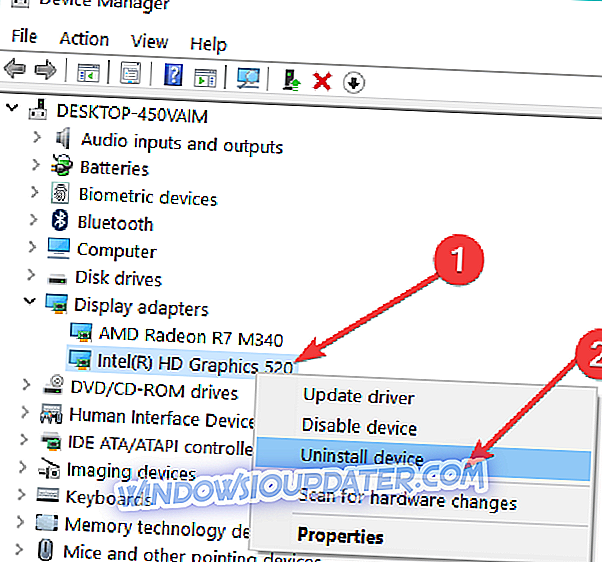Έχετε πρόσφατα αναβαθμίσει σε Windows 8.1 ή Windows 10 και η εφαρμογή Fresh Paint συνεχίζει να συντρίβεται στη μέση της δουλειάς σας; Λοιπόν, δεν χρειάζεται να ανησυχείτε, επειδή υπάρχουν μερικές συμβουλές που μπορείτε να χρησιμοποιήσετε για να διορθώσετε την εφαρμογή Fresh Paint, εάν εξακολουθεί να συντρίβεται στα Windows 8.1 ή στα Windows 10.
Η αναβάθμιση σε Windows 8.1 ή Windows 10 θα έχει ισχυρό αντίκτυπο στην εφαρμογή Fresh Paint. Αφού πατήσετε το κουμπί Ενημέρωση, πρέπει είτε να αναβαθμίσετε το πρόγραμμα οδήγησης γραφικών ή να ενημερώσετε την εφαρμογή Fresh Paint. σε αυτό το σεμινάριο, θα μάθετε πώς να κάνετε και τα δύο και να επιδιορθώσετε το πρόβλημά σας στα Windows 10 και Windows 8.1.
Πώς μπορώ να διορθώσω τα Fresh Paint crashes στα Windows 10;
- Επανατοποθετήστε τα προγράμματα οδήγησης προσαρμογέων οθόνης
- Ενημερώστε την εφαρμογή Fresh Paint
- Επανεγκαταστήστε την εφαρμογή Fresh Pain
- Εκτελέστε το εργαλείο αντιμετώπισης προβλημάτων για το App Store των Windows Store
- Ενημερώστε το λειτουργικό σύστημα
- Χρησιμοποιήστε έναν διαφορετικό εικονικό καμβά
Σημείωση: Τα παρακάτω βήματα ισχύουν και στα Windows 8 και στα Windows 8.1.
1. Επανατοποθετήστε τα προγράμματα οδήγησης προσαρμογέων οθόνης
- Μετακινήστε το δείκτη του ποντικιού στην επάνω δεξιά πλευρά της οθόνης των Windows.
- Πατήστε αριστερό κλικ ή πατήστε στη λειτουργία "Αναζήτηση" που έχετε στη γραμμή Charms.
- Στο πλαίσιο αναζήτησης, γράψτε "Διαχειριστής συσκευών".
- Μετά την ολοκλήρωση της αναζήτησης, κάντε αριστερό κλικ ή πατήστε στο εικονίδιο "Διαχείριση συσκευών".
- Αν ζητηθεί από ένα παράθυρο ελέγχου λογαριασμού χρήστη, θα χρειαστεί να κάνετε αριστερό κλικ στο κουμπί "Ναι".
- Θα χρειαστεί να κάνετε διπλό κλικ ή να πατήσετε στη λειτουργία "Προβολή προσαρμογέα οθόνης" στην αριστερή πλευρά της οθόνης.
- Εκεί θα βρείτε τον προσαρμογέα οθόνης.
Σημείωση: Καταγράψτε πρώτα το όνομα του προσαρμογέα οθόνης πριν συνεχίσετε.
- Κάντε δεξί κλικ στο όνομα του προσαρμογέα οθόνης και κάντε αριστερό κλικ στη λειτουργία "Κατάργηση εγκατάστασης".
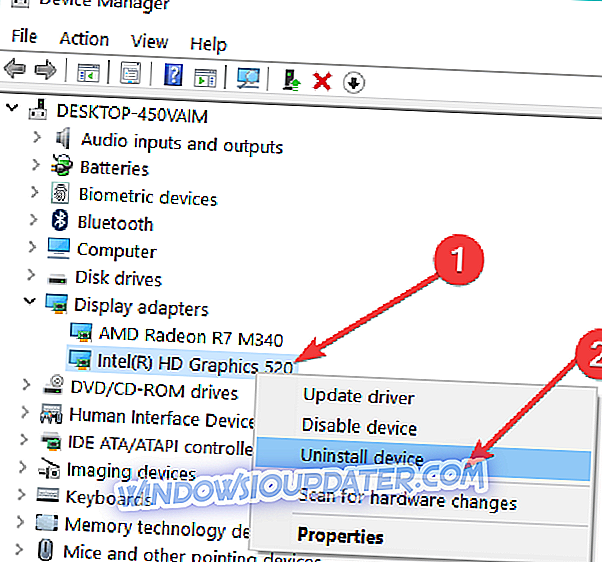
- Κάντε αριστερό κλικ στο κουμπί "OK" στο επόμενο παράθυρο που εμφανίζεται.
- Τώρα μετά την ολοκλήρωση της διαδικασίας απεγκατάστασης, θα χρειαστεί να κάνετε επανεκκίνηση της συσκευής σας Windows 8.1 ή Windows 10.
- Μετά την επανεκκίνηση θα πρέπει να εγκαταστήσετε αυτόματα το πιο πρόσφατο πρόγραμμα οδήγησης.
Σημείωση: Εάν δεν εγκαταστήσετε το πρόγραμμα οδήγησης, πρέπει να μεταβείτε στον ιστότοπο του κατασκευαστή και να λάβετε την πιο πρόσφατη έκδοση από εκεί που είναι συμβατή με τη συσκευή σας Windows 8.1 ή Windows 10.
- Ελέγξτε αν η εφαρμογή Fresh Paint εξακολουθεί να συντρίβεται μετά τη χρήση αυτής της λύσης.
2. Ενημερώστε την εφαρμογή Fresh Paint
- Ελέγξτε αν η εφαρμογή Fresh Paint είναι η πιο πρόσφατη έκδοση που διατίθεται στην αγορά.
- Εάν δεν είναι τότε θα πρέπει να πάτε στο Windows Store και να κατεβάσετε την τελευταία έκδοση της εφαρμογής Fresh Paint συμβατή με τα Windows 8.1 ή τα Windows 10.
3. Εγκαταστήστε ξανά την εφαρμογή Fresh Pain
- Καταργήστε την εγκατάσταση της εφαρμογής Fresh Paint.
- Επανεκκινήστε τη συσκευή Windows 8.1 ή Windows 10.
- Εγκαταστήστε την ίδια εφαρμογή Fresh Paint στον υπολογιστή σας.
- Επανεκκινήστε ξανά τη συσκευή σας Windows 8.1 ή Windows 10.
- Ελέγξτε και δείτε αν η εφαρμογή Fresh Paint εξακολουθεί να καταρρέει.
4. Εκτελέστε το εργαλείο αντιμετώπισης προβλημάτων για το App Store των Windows Store
Τα Windows 10 διαθέτουν ένα πολύ χρήσιμο εργαλείο αντιμετώπισης προβλημάτων εφαρμογής που σας βοηθά να επιδιορθώσετε γρήγορα την εφαρμογή που κατεβάσατε από το Store. Για να χρησιμοποιήσετε αυτήν την αντιμετώπιση προβλημάτων, μεταβείτε στην επιλογή Ρυθμίσεις> Ενημέρωση και ασφάλεια> Αντιμετώπιση προβλημάτων> μετακινηθείτε προς τα κάτω για να εντοπίσετε την αντιμετώπιση προβλημάτων των Εφαρμογών των Windows Store. Τώρα, επιλέξτε το εργαλείο και εκτελέστε το, όπως φαίνεται στην παρακάτω εικόνα.

5. Ενημερώστε το λειτουργικό σας σύστημα
Εάν θέλετε να βεβαιωθείτε ότι οι εφαρμογές και τα προγράμματα σας εκτελούνται ομαλά στον υπολογιστή σας, φροντίστε να εγκαταστήσετε τις πιο πρόσφατες ενημερώσεις λειτουργικού συστήματος. Η Microsoft προβάλλει νέες ενημερώσεις λειτουργικού συστήματος τουλάχιστον δύο φορές το μήνα, προκειμένου να διορθώσει τα σφάλματα που αναφέρουν οι χρήστες.
Έτσι, μεταβείτε στις Ρυθμίσεις> Ενημέρωση & Ασφάλεια> Windows Update και ελέγξτε για ενημερώσεις.

6. Χρησιμοποιήστε έναν διαφορετικό εικονικό καμβά
Εάν το πρόβλημα παραμένει, δοκιμάστε να χρησιμοποιήσετε μια διαφορετική εφαρμογή. Ανατρέξτε στη λίστα με τις καλύτερες εφαρμογές Paint για Windows 10 και εγκαταστήστε αυτήν που ταιριάζει καλύτερα στις ανάγκες σας.
Ελπίζουμε ότι οι λύσεις που αναφέρθηκαν παραπάνω σας βοήθησαν να επιδιορθώσετε τα προβλήματα της εφαρμογής Fresh Paint στα Windows 8.1 ή στα Windows 10. Εάν έχετε απορίες σχετικά με αυτήν την ανάρτηση, ενημερώστε μας στα παρακάτω σχόλια και θα προσπαθήσουμε να βρούμε πρόσθετες λύσεις για εσάς.
Σημείωση του συντάκτη : Αυτή η δημοσίευση δημοσιεύθηκε αρχικά το Νοέμβριο του 2014 και από τότε ενημερώθηκε για φρεσκάδα και ακρίβεια.